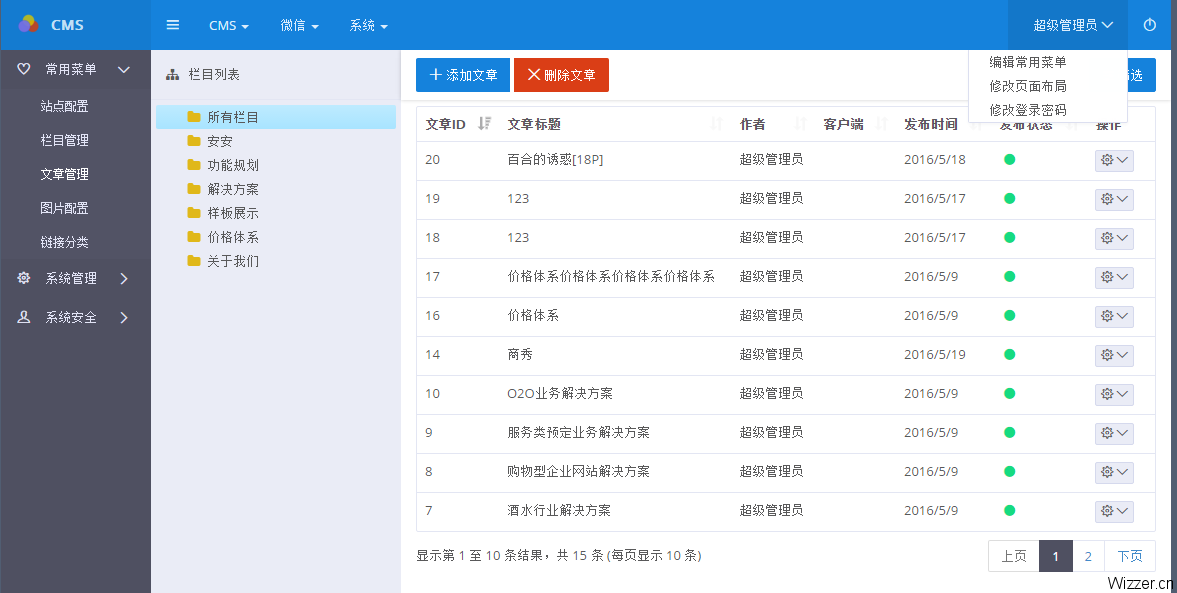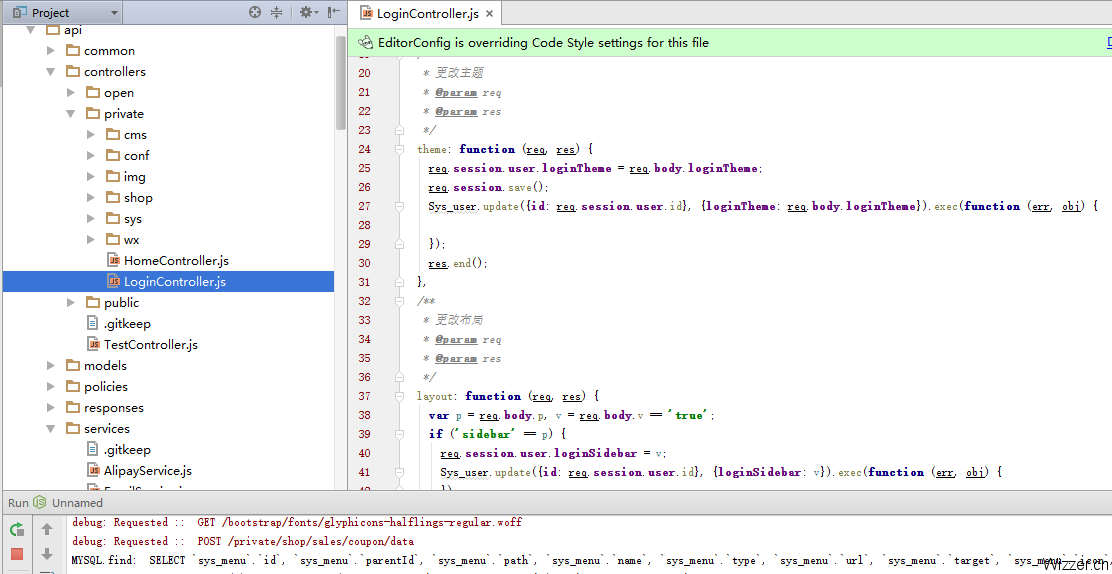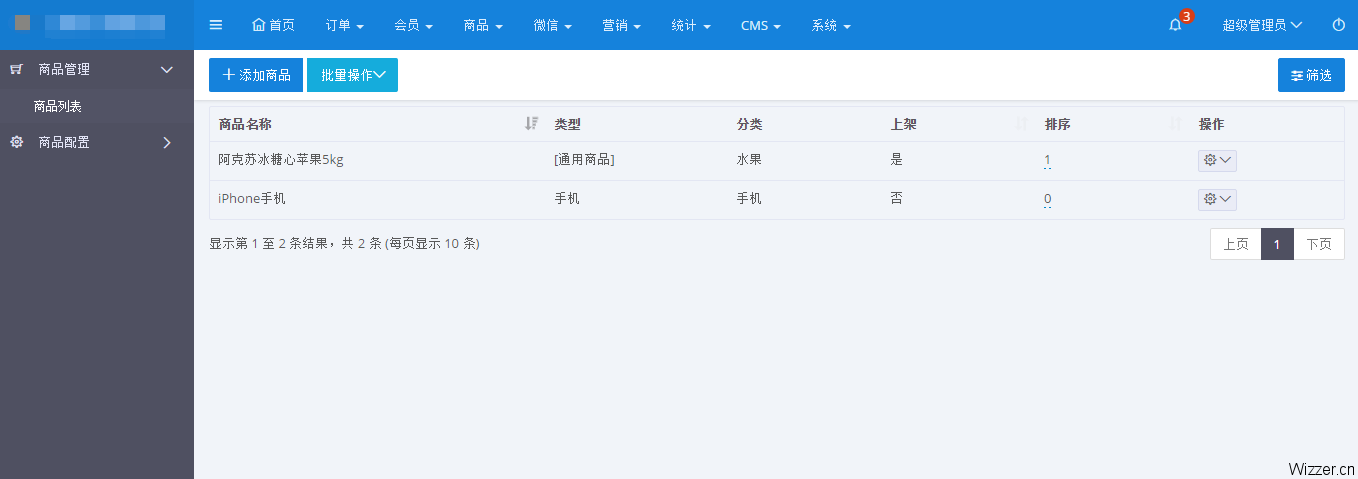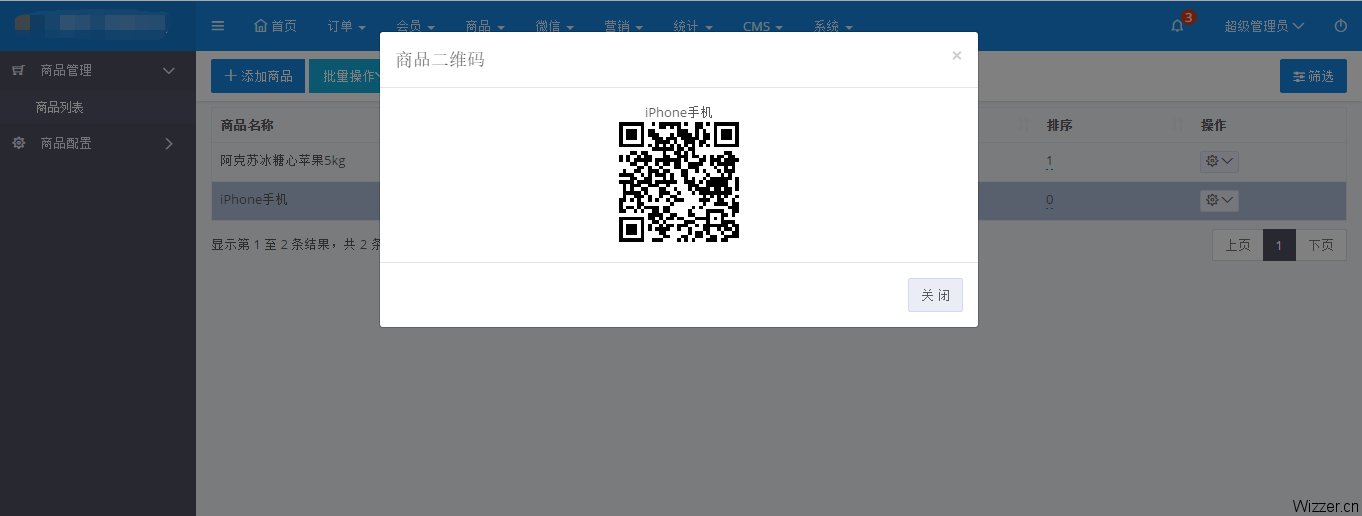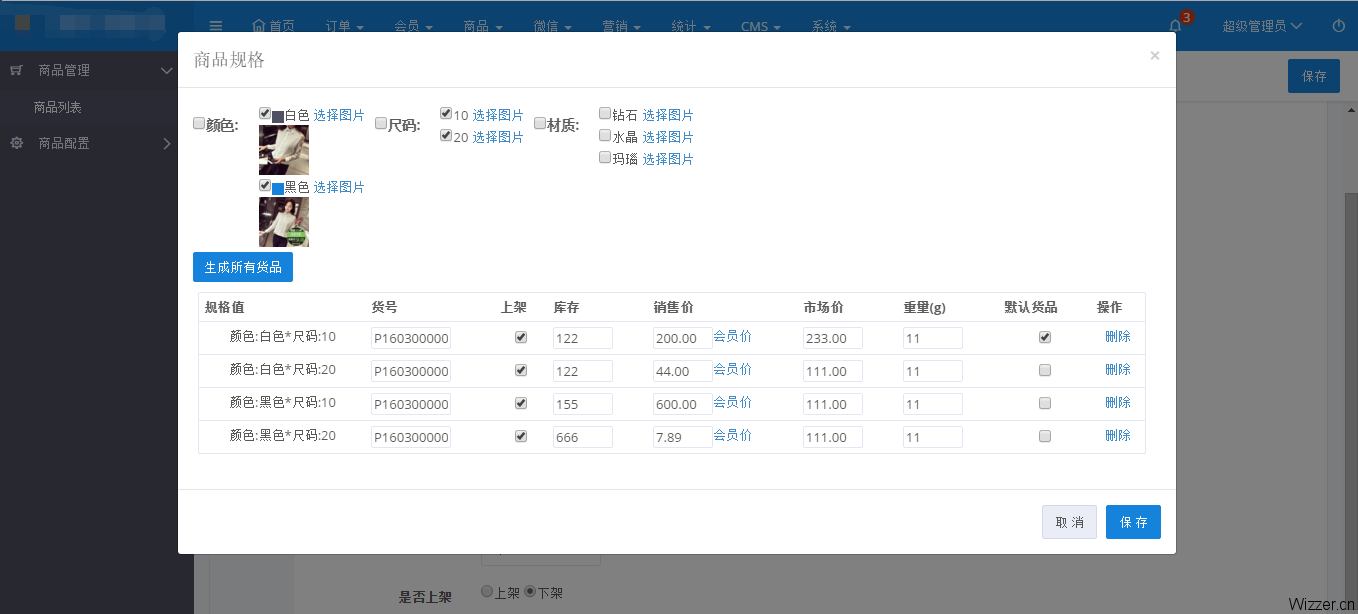2016六月17
标致408 1.8L自豪版 2015年4月购
一、刷发动机及变速箱程序流程
1、等待发动机冷却
2、刷程序(发动机和变速箱程序要同时升级)
整个过程一个半小时,师傅说刷程序是连法国服务器的,因网络原因可能会有几率刷成“砖”,成砖车就比较杯具了要放4s店一夜等修复。
因为时差的原因,法国服务器周末可能停机,所以想刷程序的车友可以在 周一下午至周五 到店,刷程序是免费的。
我是一次性成功的,比较幸运~~~
二、刷过之后的效果
1、爽
2、非常爽
3、特点就是轻踩刹车停下来的时候,启停不会工作,车停下来后如果刹车踩到底发动机也还会停止
4、重踩刹车(刹车踩到底)停车,发动机直接停止
5、如果开空调的话,最好还是关闭启停吧,因为发动机停止后还会自动开启
堵车的时候可以轻踩刹车停车,如果等的时间比较长,这个时候把刹车踩到底发动机就停了,真正的智能启停,启停掌握在驾驶者脚上,爽啊。。
以前是上车就把启停功能关闭,现在再也不用那么麻烦了。。。
合肥标致新408车友群 :163280775
下面是车友分享的演示视频:
2016六月17
公诉人:代码是你写的么?
被告:是
公诉人:念一遍
被告:巴拉巴拉巴拉
审判长:停,你刚刚的大括号换行了吗?
被告:换了
审判长:判10年。
2016六月13
Dockerfile:
FROM node:6.2
# Author
MAINTAINER wizzer "wizzer@qq.com"
ENV PORT 1337
RUN apt-get update && apt-get install -y \
imagemagick \
--no-install-recommends && rm -rf /var/lib/apt/lists/*
RUN mkdir -p /node/nodeshop
WORKDIR /node/nodeshop
RUN npm config set registry https://registry.npm.taobao.org
RUN npm i node-gyp -g
RUN npm i pm2 -g
ADD api /node/nodeshop/api
ADD assets /node/nodeshop/assets
ADD config /node/nodeshop/config
ADD tasks /node/nodeshop/tasks
ADD views /node/nodeshop/views
ADD app.js /node/nodeshop
ADD Gruntfile.js /node/nodeshop
ADD package.json /node/nodeshop
RUN npm i
EXPOSE ${PORT}
ENV LANG C.UTF-8
ENV TZ "Asia/Shanghai"
VOLUME ["/node/nodeshop/cert", "/node/nodeshop/upload", "/node/nodeshop/backup"]
CMD [ "pm2", "start", "--no-daemon", "app.js" ]
docker-compose.yml:
redis:
image: redis
db:
image: mariadb:5.5
environment:
"MYSQL_ROOT_PASSWORD": "xxxxxx"
"MYSQL_DATABASE": "db123"
command: "mysqld --character-set-server=utf8"
ports:
- "127.0.0.1:3306:3306"
volumes:
- "/node/nodeshop/db:/var/lib/mysql"
web:
image: wizzer/nodeshop
links:
- redis
- db
environment:
"MYSQL_HOST": "db"
"MYSQL_USER": "root"
"MYSQL_PASSWORD": "xxxxxx"
"MYSQL_DATABASE": "db123"
"MYSQL_LIMIT": 150
"REDIS_HOST": "redis"
"REDIS_PASS": ""
"LOG_LEVEL": "verbose"
"PORT": 1337
"NODE_ENV": "development"
command: "pm2 start /node/nodeshop/app.js --no-daemon"
ports:
- "1337:1337"
volumes:
- "/node/nodeshop/cert:/node/nodeshop/cert"
- "/node/nodeshop/upload:/node/nodeshop/upload"
- "/node/nodeshop/backup:/node/nodeshop/backup"
说明:
1、把数据库端口3306映射到127.0.0.1:3306 是为了还原数据库,web映射端口不绑定IP这样外网可以访问,通过nginx代理出去.
2、volumes将数据文件、数据库文件使用容器外文件夹,这样重启后不丢失数据.
…
1、打包最新image
docker build -t wizzer/nodeshop .
. 为当前文件夹,通过Dockerfile打包
wizzer/nodeshop:v1.0 用户名/项目:版本号
docker images 列出所有镜像
docker rmi ID 删除某个镜像
docker ps -a 列出所有容器
docker rm ID 删除某个容器
2、Centos安装Docker-engine 1.7.1版本(windows安装docker-toolbox即可)
vi /etc/yum.repos.d/docker.repo
[dockerrepo]
name=Docker Repository
baseurl=https://yum.dockerproject.org/repo/main/centos/6/
enabled=1
gpgcheck=1
gpgkey=https://yum.dockerproject.org/gpg
yum search docker
yum install docker-engine.x86_64
service docker start 启动docker服务
chkconfig docker on 设置为开启启动
3、Centos安装docker-compose 1.1.0版本(windows安装docker-toolbox即可)
curl -L https://github.com/docker/compose/releases/download/1.7.1/docker-compose-`uname -s`-`uname -m` > /usr/local/bin/docker-compose
chmod +x /usr/local/bin/docker-compose
ps:第一行命令复制会少符号,到 https://github.com/docker/compose/releases/ 复制命令。
4、迁移镜像
docker ps -a 列出容器快照
docker export ID > nodeshop.tar 将容器快照导出
cat /node/nodeshop.tar | docker import – wizzer/nodeshop 加载容器快照
5、创建运行目录
分别创建4个文件夹【必须】
/node/nodeshop/cert 将证书文件拷贝进去
/node/nodeshop/upload 附件上传文件夹
/node/nodeshop/backup 数据库备份文件夹
/node/nodeshop/db 数据库文件夹
将Dockfile 、 docker-compose.yml 拷贝到 /node/nodeshop 目录
6、启动项目
cd /node/nodeshop
docker-compose up -d
docker-compose ps 列出正在运行的服务
docker-compose stop 停止服务
docker ps -a 列出所有容器状态
docker rm ID 删除容器
若要修改环境变量,可以修改 /node/nodeshop/docker-compose.yml 文件内容
7、安装mariadb客户端(用于连接数据库)
cd /etc/yum.repos.d/
vi MariaDB.repo
[mariadb]
name = MariaDB
baseurl = http://yum.mariadb.org/5.5/centos6-amd64
gpgkey=https://yum.mariadb.org/RPM-GPG-KEY-MariaDB
gpgcheck=1
yum install MariaDB-client
MariaDB-server 不需要安装
8、还原数据
mysql -h 127.0.0.1 -u root -p
密码
show databases;
use nodeshop;
source /node/nodeshop/db.sql;
show tables;
exit;
9、重启docker容器
docker-compose stop
docker-compose start
10、进入容器执行命令,比如测试网络情况
docker ps -a
docler exec -it ID /bin/bash
ping 192.168.1.11
exit
如果网络不通,可能需要关闭防火墙,然后重启docker服务:
service docker restart
11、容器开机自启动
vi /etc/rc.d/rc.local
/usr/local/bin/docker-compose -f /node/sunshop/docker-compose.yml up -d
注意:如果是centos7 则需要执行 chmod +x /etc/rc.d/rc.local 添加执行权限.
本教程适用于Centos6.x版本,7或有不同。
2016五月24
本文基于Sails.js MVC框架
一、安装
npm i apidoc -save
npm i grunt-apidoc -save
二、配置
package.json
增加配置项
"apidoc": {
"title": "Sunshop"
},
tasks/config/apidoc.js
/**
* Created by wizzer on 2016/5/24.
*/
module.exports = function (grunt) {
grunt.config.set('apidoc', {
myapp: {
src: "api/controllers/api",
dest: "apidoc/",
options: {
includeFilters: [ ".*\\.json$" ]
}
}
});
grunt.loadNpmTasks('grunt-apidoc');
};
tasks/register/compileAssets.js
module.exports = function (grunt) {
grunt.registerTask('compileAssets', [
'clean:dev',
'jst:dev',
'less:dev',
'copy:dev',
'coffee:dev',
'apidoc:myapp' // <-- apidoc
]);
};
api/controllers/api/oauth.json 一个API文档示例,详细参数见apidoc官网。
/**
* @api {POST} /api/oauth/token Token
* @apiName Token
* @apiGroup Oauth
* @apiVersion 1.0.0
* @apiDescription 获取Token
* @apiPermission anyone
*
* @apiParam {string} client_id client_id
* @apiParam {string} client_secret client_secret
*
* @apiParamExample {json} 示例
* POST /api/oauth/token
* {
* "client_id": "client_id",
* "client_secret": "client_secret"
* }
*
* @apiSuccess (成功) {number} code 0
* @apiSuccess (成功) {string} msg success
* @apiSuccess (成功) {Object} data Token对象
* @apiSuccess (成功) {string} data.token Token
* @apiSuccess (成功) {number} data.expires 失效时间(24小时)请保存若失效重新获取
* @apiSuccess (成功) {number} data.appid AppId
* @apiSuccessExample {json} 示例
* HTTP/1.1 200 OK
* {
* "code": 0,
* "msg": "success",
* "data": {
* "token": "eyJ0eXAiOiJKV1QiLCJhbGciOiJIUzI1NiJ9.eyJpc3MiOjIsImV4cCI6MTQ2NDE1NjA2OTg3Nn0.4i_o7gCjCKvOImSi4peCMgCUrzpdgbtmvMECKf5wkqE",
* "expires": 1464156069876,
* "appid": 2
* }
* }
*
* @apiError (失败) {number} code 1:client_id不存在 2:client_id禁用 3:client_secret错误 4:参数错误
* @apiError (失败) {string} msg 错误文字描述
* @apiErrorExample {json} 示例
* HTTP/1.1 200 OK
* {
* "code": 1
* "msg": "client_id has error"
* }
*/
框架配置静态目录,让其可访问:
config/http.js
customMiddleware: function (app) {
app.use('/apidoc', require('express')['static'](require('path').normalize(__dirname + '/../apidoc')));
},
2016五月18
基于Sails.js MVC框架,路由自动映射,完善的权限控制体系,优美的后台界面。
集成最基础的通用功能:
系统(机构管理、用户管理、角色管理、菜单管理、定时任务、数据库备份、IP访问控制、登录日志等)
CMS(站点管理、栏目管理、内容管理、广告及链接等)
微信(会员列表、微信消息、群发消息、自动回复、关键词回复、帐号配置、菜单配置等)
演示地址:http://www.nodeshop.cn
联系方式:QQ 1162-4317 (备注nodejs)
界面截图:
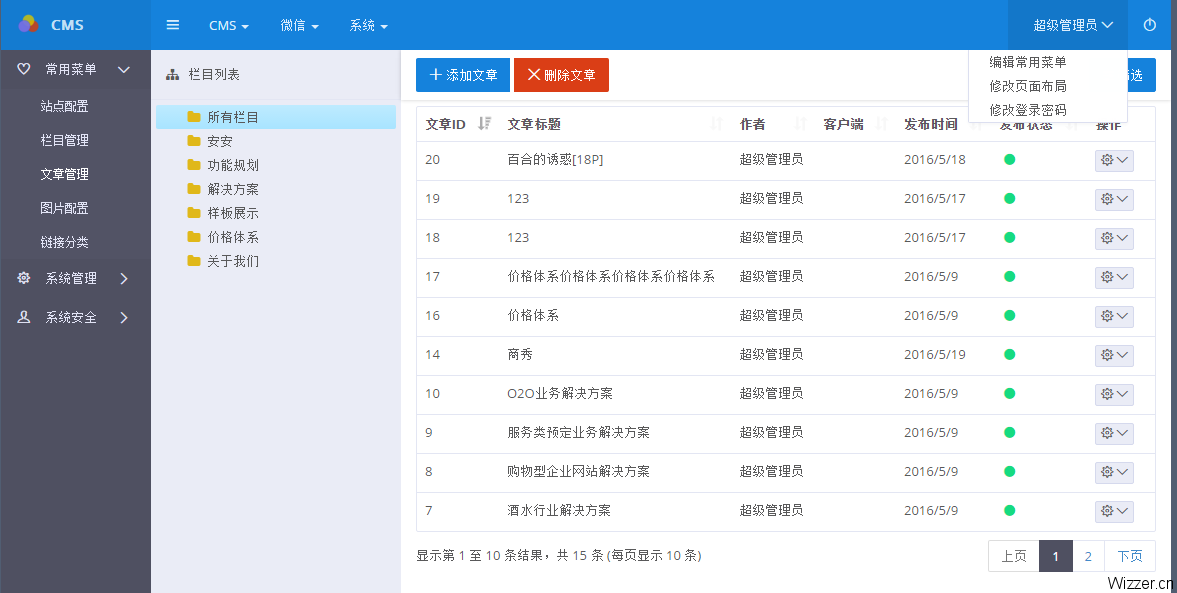
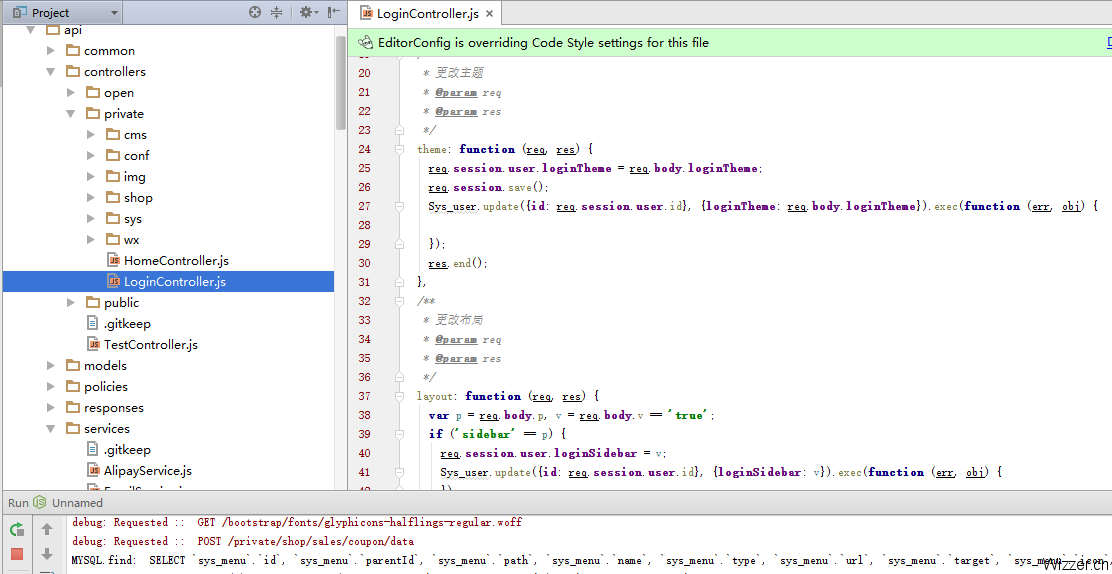
2016五月4
1、申请AppId、AppKey和验证字符串
http://connect.qq.com/manage/login
网站首页头文件添加验证字符串,如:
<meta property=”qc:admins” content=”765754250763563070636” />
填写回调地址:
必须是公网地址,可以填写多个,注意 /xxx 和 http://wizzer.cn/xxx 是两个地址,两个都需要配置。
2、开发完成
登录页面:
<span id=”qqLoginBtn”></span>
<script type="text/javascript" src="http://qzonestyle.gtimg.cn/qzone/openapi/qc_loader.js" data-appid="<%=qq_appid||''%>" data-redirecturi="<%=req.baseUrl%>/public/shop/pc/account/oauthQq" charset="utf-8" ></script>
<script type="text/javascript">
QC.Login({
btnId:"qqLoginBtn", //插入按钮的节点id
scope: "get_user_info"
},function(oInfo, oOpts){
//登陆成功执行
var nickname=QC.String.escHTML(oInfo.nickname);//获取QQ会员名
var info={
nickname:nickname,
gender:oInfo.gender,
headimgurl:oInfo.figureurl_qq_1 //头像40X40
};//封装对象
if(QC.Login.check()){
QC.Login.getMe(function(openId, accessToken){
info.openid=openId;//传递openid及昵称头像等,业务逻辑自动注册会员或登录
$.post(
"/public/shop/pc/account/oauthQqStatus",
info,
function(result){
console.log(result);
if(result.code==0){
window.location.href=$("#r").val()||'/member';//登录成功跳转
}else{
alert('登录失败');
}
},'json'
);
});
}
});</script>
回调页面:
<script type="text/javascript" src="http://qzonestyle.gtimg.cn/qzone/openapi/qc_loader.js" charset="utf-8" data-callback="true"></script>
退出登录:
<%if(sails.config.system.ShopConfig.oauth_open&&sails.config.system.ShopConfig.pay_wxpay&&sails.config.system.ShopConfig.oauth_qq){
var qq_appid='';
if(sails.config.system.ShopConfig.oauth_qq_info){
qq_appid=sails.config.system.ShopConfig.oauth_qq_info.qq_appid;
}
%>
<script type="text/javascript" src="http://qzonestyle.gtimg.cn/qzone/openapi/qc_loader.js" data-appid="<%=qq_appid||''%>" data-redirecturi="http://<%=sails.config.system.AppDomain%>/public/shop/pc/account/oauthQq" charset="utf-8" ></script>
<script type="text/javascript">
QC.Login.signOut();
if(QC.Login.check()==false){
window.location.href='/public/shop/pc/account/logout';//先QQ登出,再清除session
}else{
window.location.reload();
}
</script>
<%}else{%>
<script type="text/javascript">
window.location.href='/public/shop/pc/account/logout';
</script>
<%}%>
3、申请审核
审核条件:登录页面有QQ登录图标、使用申请的QQ或测试QQ号,测试可以正常登录后提交申请,否则肯定是不通过的。
2016三月2
商品规格、会员价、商品相册、图片缩放、二维码等等,用其他语言实现起来可能比较简单的功能,用node.js 实现起来,毕竟全靠自己摸索,花了好多时间,,好在做好了,泪奔。。
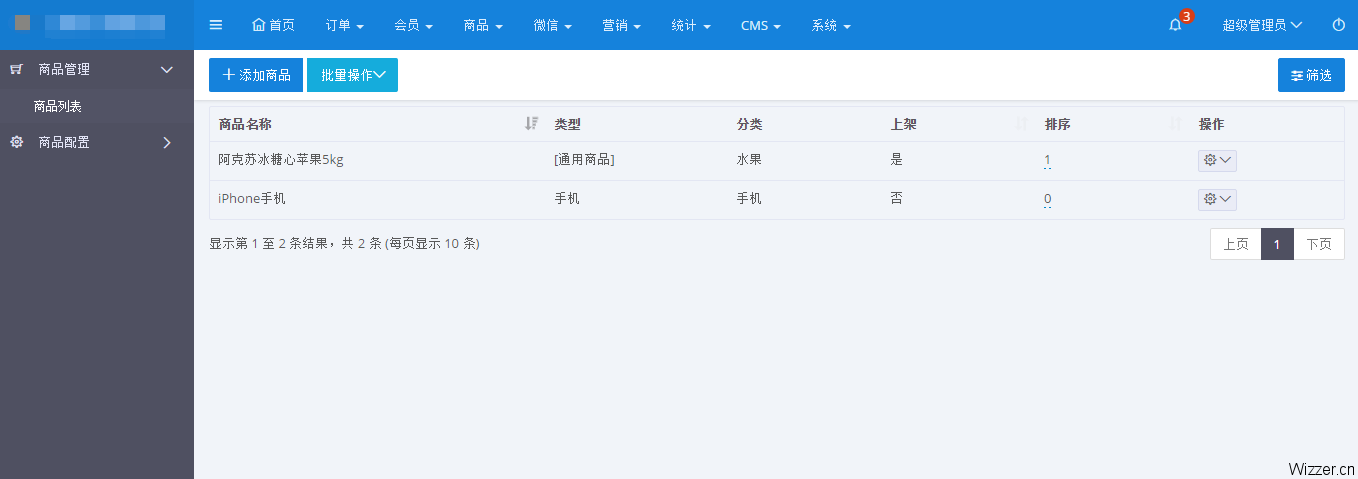
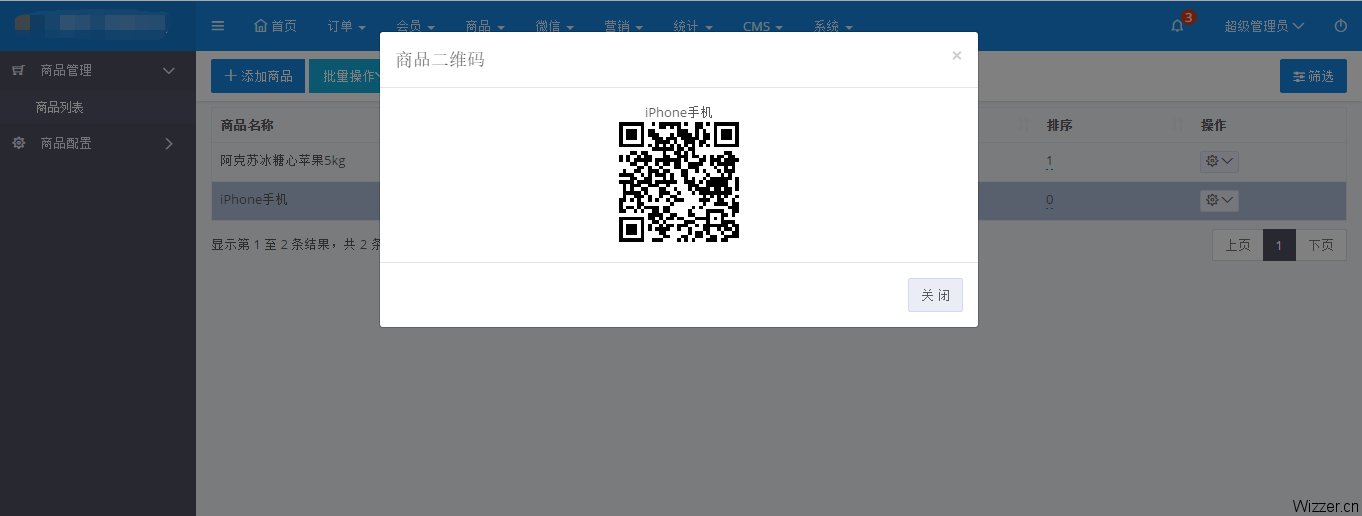

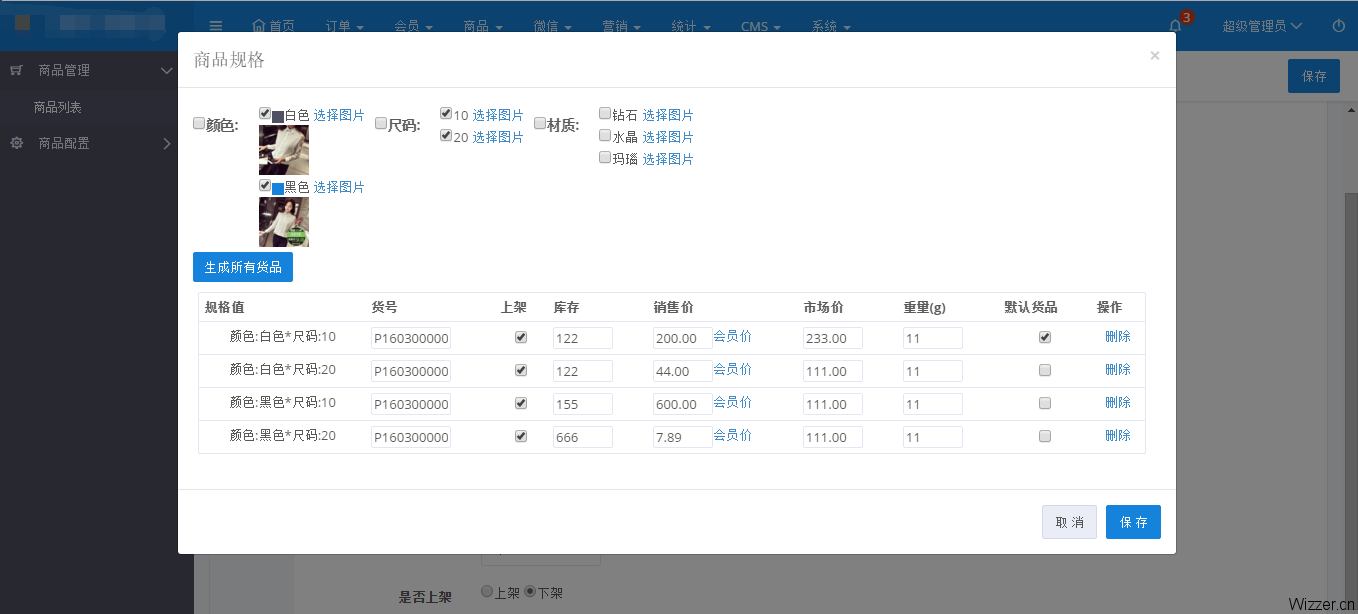
2015十二月20
1、JDK安装
/data1/soft/java/
>>chmod 777 jdk-6u45-linux-x64-rpm.bin
>>jdk-6u45-linux-x64-rpm.bin
>>gedit /etc/profile
JAVA_HOME=/data1/soft/java/jdk1.6.0_45
CLASSPATH=.:$JAVA_HOME/jre/lib/rt.jar:$JAVA_HOME/lib/dt.jar:$JAVA_HOME/lib/tools.jar
PATH=$JAVA_HOME/bin:$PATH
export JAVA_HOME
export CLASSPATH
export PATH
>>source /etc/profile
2、TOMCAT安装
将原windows系统中的tomcat主要文件拷贝到linux(conf、lib、bin),并新建空文件夹(logs、temp、work)
/data1/soft/tomcat1 多网站的那个tomcat
/data1/soft/tomcat2 少网站的那个tomcat
分别修改两个tomcat下的server.xml文件,将项目路径分别替换为 /data1/www/websties1 和 /data1/www/websties2
>>/data1/soft/tomcat/bin/startup.sh //启动tomcat
>>/data1/soft/tomcat/bin/shutdown.sh //停止tomcat
开机启动:
http://jingyan.baidu.com/article/6525d4b1382f0aac7d2e9421.html
【tomcat1、tomcat2分别设置为启动项】
除了百度经验之外,要在catalina.sh 里加上下面三行,否则在自启动的时候找不到jdk
export JAVA_HOME=/data1/soft/java/jdk1.6.0_45
export CLASSPATH=.:$JAVA_HOME/jre/lib/rt.jar:$JAVA_HOME/lib/dt.jar:$JAVA_HOME/lib/tools.jar
export PATH=$JAVA_HOME/bin:$PATH
3、Nginx安装
>>rpm -ivh http://nginx.org/packages/centos/6/noarch/RPMS/nginx-release-centos-6-0.el6.ngx.noarch.rpm
>>yum -y install nginx
通过命令安装后
配置文件:/etc/nginx/nginx.conf
域名配置:/etc/nginx/conf.d/ 一个域名一个配置文件,不要的域名可以备份后删除
server {
listen 80;
server_name test.wizzer.cn;
location / {
proxy_pass http://test.wizzer.cn:8101;
proxy_set_header Host $host;
proxy_set_header X-Real-IP $remote_addr;
proxy_set_header X-Forwarded-For $proxy_add_x_forwarded_for;
}
}
日志文件路径:/var/logs/nginx
服务启动或通知
>>service nginx stop
>>service nginx start
设置为随机启动
>>chkconfig nginx on
4、Nginx代理权限设置
若通过域名+端口号可访问,但80端口显示 502 Bad Gateway ,日志/var/logs/nginx/error.log报
2015/12/19 18:02:03 [crit] 9978#0: *8 connect() to 61.132.139.155:8101 failed (13: Permission denied) while connecting to upstream, client: 124.73.13.21, server: test.wizzer.cn, request: “GET / HTTP/1.1”, upstream: “http://61.132.139.155:8101/”, host: “test.wizzer.cn”
则需要设置selinux权限(宽容模式):
>>setenforce 0
>>setsebool -P httpd_can_network_connect 1
5、防火墙配置
>>vi /etc/sysconfig/iptables
#########################################################
# Firewall configuration written by system-config-firewall
# Manual customization of this file is not recommended.
*filter
:INPUT ACCEPT [0:0]
:FORWARD ACCEPT [0:0]
:OUTPUT ACCEPT [0:0]
-A INPUT -m state –state ESTABLISHED,RELATED -j ACCEPT
-A INPUT -p icmp -j ACCEPT
-A INPUT -i lo -j ACCEPT
-A INPUT -m state –state NEW -m tcp -p tcp –dport 21 -j ACCEPT
-A INPUT -m state –state NEW -m tcp -p tcp –dport 22 -j ACCEPT
-A INPUT -m state –state NEW -m tcp -p tcp –dport 80 -j ACCEPT
-A INPUT -j REJECT –reject-with icmp-host-prohibited
-A FORWARD -j REJECT –reject-with icmp-host-prohibited
COMMIT
#########################################################
>>/etc/init.d/iptables restart #重启防火墙使配置生效,或者命令 service iptables restart
2015十二月15
CodeIgniter
php.ini 修改:
cgi.fix_pathinfo=1
nginx/vhost/ 域名配置:
server {
listen 80;
server_name www.wizzer.cn wizzer.cn;
root “/data/www/www.wizzer.cn”;
location / {
index index.html index.htm index.php;
if (!-e $request_filename) {
rewrite ^/(.*)$ /index.php?$1 last;
break;
}
}
location ~ \.php(.*)$ {
fastcgi_pass unix:/tmp/php-cgi.sock;
fastcgi_index index.php;
fastcgi_split_path_info ^(.+\.php)(.*)$;
fastcgi_param SCRIPT_FILENAME $document_root$fastcgi_script_name;
fastcgi_param PATH_INFO $fastcgi_path_info;
fastcgi_param PATH_TRANSLATED $document_root$fastcgi_path_info;
include fastcgi_params;
}
}
2015十一月20
Ueditor1.4.3.1版本,仅贴了图片上传代码,其他自己加。。。
/**
* Created by root on 11/16/15.
*/
var fs = require('fs-extra');
var moment = require("moment");
module.exports = {
index: function (req, res) {
if (req.session.auth && !req.session.user.disabled) {
var action = req.query.action;
//加载配置文件
fs.readFile(sails.config.appPath + '/assets/plugins/ueditor/node/config.json', 'utf8', function (err, config_txt) {
var config = JSON.parse(config_txt);
switch (action) {
case 'config':
return res.send(config_txt);
break;
case 'uploadimage':
req.file('Filedata').upload({
maxBytes: config.imageMaxSize
}, function (err, uploadedFiles) {
if (err)return res.json({state: sails.__('file.upload.err')});
var filename = uploadedFiles[0].filename;
var type = uploadedFiles[0].type;
var fd = uploadedFiles[0].fd;
var size = uploadedFiles[0].size;
console.log('uploadimage:::' + JSON.stringify(uploadedFiles));
if(config.imageAllowFiles.indexOf(fd.substring(fd.lastIndexOf('.')))<0)
return res.json({state: sails.__('file.upload.err')});
var file = fd.substring(fd.lastIndexOf('/'));
var newPath = sails.config.system.AppBase + sails.config.system.UploadPath + "/image/" + moment().format("YYYYMMDD") + file;
fs.copy(fd, sails.config.appPath + newPath, function (err) {
if (err)return res.json({state: sails.__('file.upload.err')});
return res.json({state: 'SUCCESS', url: newPath, title: filename, original: filename, type: type, size: size});
})
});
break;
}
});
} else {
return res.json({state: sails.__('private.forbidden'), url: '', title: '', original: '', type: '', size: 0});
}
}
};